| Win10自带邮箱怎么设置成中文? | 您所在的位置:网站首页 › windows10如何切换中文 › Win10自带邮箱怎么设置成中文? |
Win10自带邮箱怎么设置成中文?
|
当前位置:系统之家 > 系统教程 > Win10自带邮箱怎么设置成中文?
Win10自带邮箱怎么设置成中文?
时间:2021-06-22 15:00:40 作者:陈坤 来源:系统之家 1. 扫描二维码随时看资讯 2. 请使用手机浏览器访问: https://m.xitongzhijia.net/xtjc/20210622/215553.html 手机查看 评论 反馈  网盘下载
Win10 21H2 64位专业版ISO镜像 V2021
网盘下载
Win10 21H2 64位专业版ISO镜像 V2021
大小:4.58 GB类别:Windows 10系统 大家都知道,在win10系统中是自带有邮箱功能的,可是近日有用户在打开邮箱的时候,发现全部是英文,根本就看不懂,导致不知道要怎么使用,其实我们也可以将邮箱设置成中文,要如何进行设置呢,针对这个疑问,本文给大家讲解一下win10系统邮箱设置成中文的步骤,感兴趣的朋友不要错过了。 具体步骤如下: 1、点击“设置”; 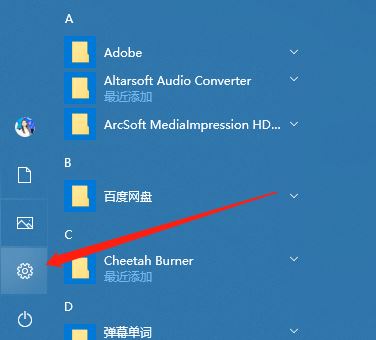
2、在Windows设置选择“时间和语言”; 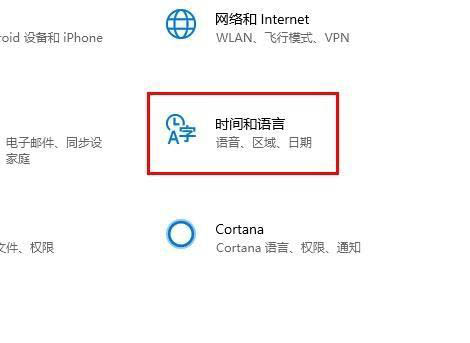
3、点击“左侧”语言; 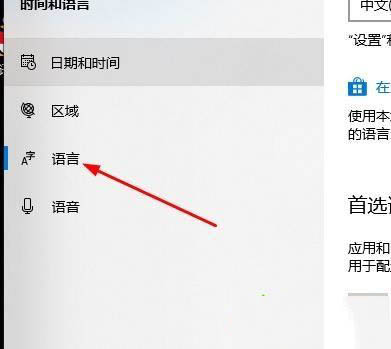
4、将中文“设置为默认语言”; 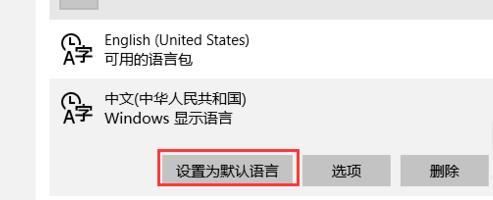
5、邮箱变为中文了。 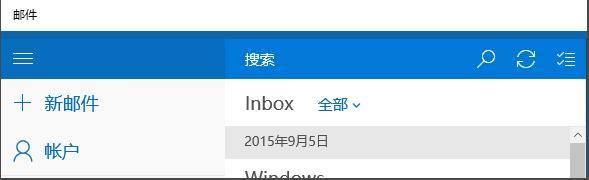
经过上面的方法设置之后,再次打开win10 系统邮箱就会发现已经变成中文语言了,大家可以试试看。 标签Win10自带虚拟机Hyper-V怎么打开? 下一篇 > Win10怎么关闭锁屏密码设置?Win10如何关闭锁屏密码? 相关教程 最新Win10搜索框点击无反应永久解决-【四种方... Win10设置里的恢复不见了怎么办-Win10恢复选... Win10如何开启文件历史记录 Win10版本有啥区别-Win10版本之间的区别对照... Win10怎么设置蓝色选定框 Win10电脑打字光标乱跳的解决方法 Win10怎么打开同步设置功能-Win10电脑同步你... Win10补丁在哪个文件夹里 Win10如何输入产品密钥-Win10输入产品密钥的... Win10开机显示logo后黑屏怎么办
电脑C盘内存满了怎么清理内存?七种方法轻松搞定! 
Win10打印机共享0x0000709怎么解决?打印机操作无法完成错误0x0000709解决方法 
Win10 ltsc是什么版本?Win10 Ltsc版和普通版有什么区别? 
Wechat Files文件夹可以删除吗?Wechat Files文件夹怎么删除? 发表评论共0条  没有更多评论了
没有更多评论了
评论就这些咯,让大家也知道你的独特见解 立即评论以上留言仅代表用户个人观点,不代表系统之家立场 |
【本文地址】
公司简介
联系我们